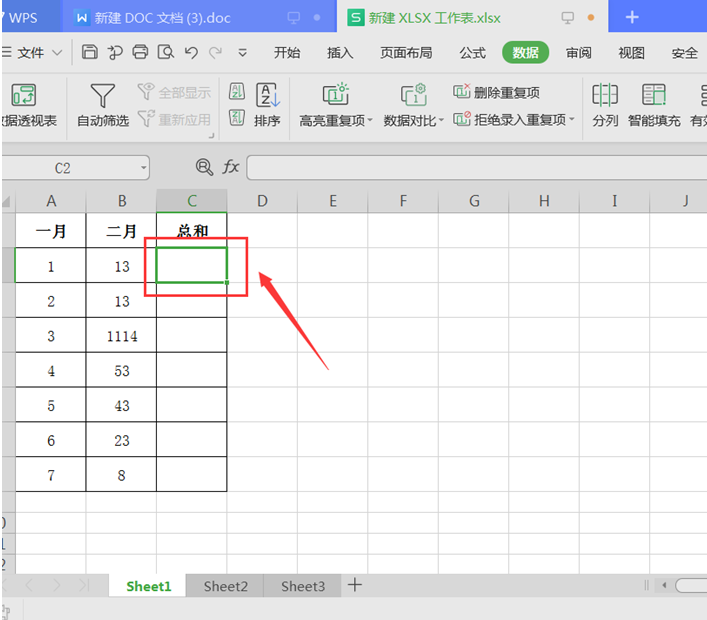本教程适用版本:WPS 365 点击免费使用
Excel表格是我们日常工作和生活中,会经常用到的办公软件。我们除了可以在Excel简单输入数据,还可以设置公式进行自动求和。今天,小编就教各位Excel中批量设置求和公式的小技巧,大家一起来学习吧!
首先,打开我们的Excel表格,选中需要进行求和的第一个单元格;
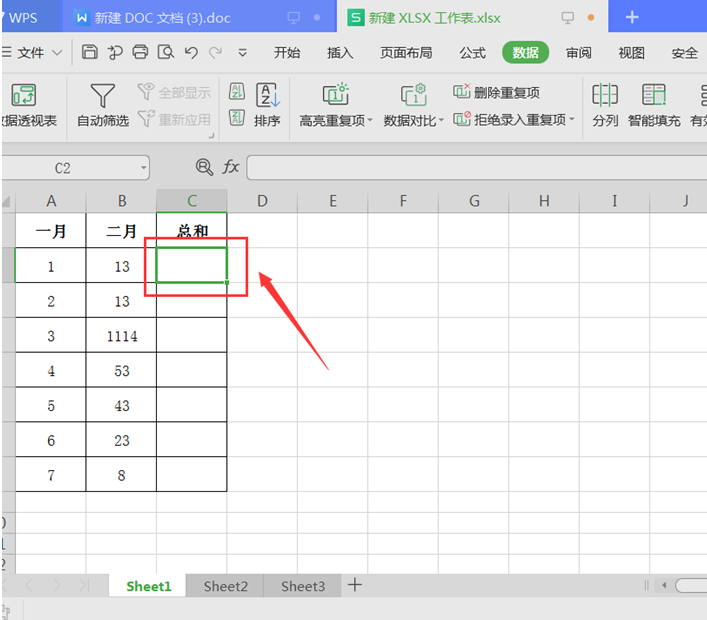 >>免费升级到企业版,赠超大存储空间
然后,选中菜单栏的【公式】选项;
>>免费升级到企业版,赠超大存储空间
然后,选中菜单栏的【公式】选项;
 >>免费升级到企业版,赠超大存储空间
选中【自动求和】选项,单击右边的倒三角符号,选择【求和】公式;
>>免费升级到企业版,赠超大存储空间
选中【自动求和】选项,单击右边的倒三角符号,选择【求和】公式;
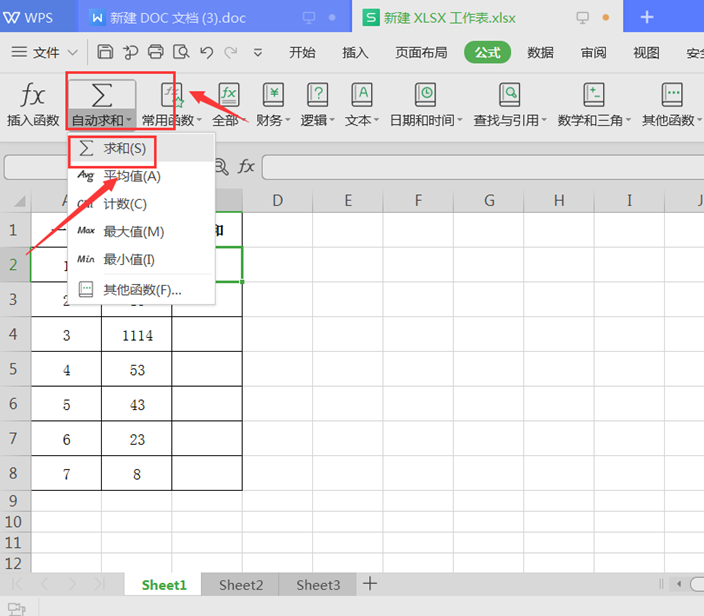 >>免费升级到企业版,赠超大存储空间
接着,在求和函数的数值范围内输入需要进行求和的数值,如图所示,然后按“Enter”键确认;
>>免费升级到企业版,赠超大存储空间
接着,在求和函数的数值范围内输入需要进行求和的数值,如图所示,然后按“Enter”键确认;
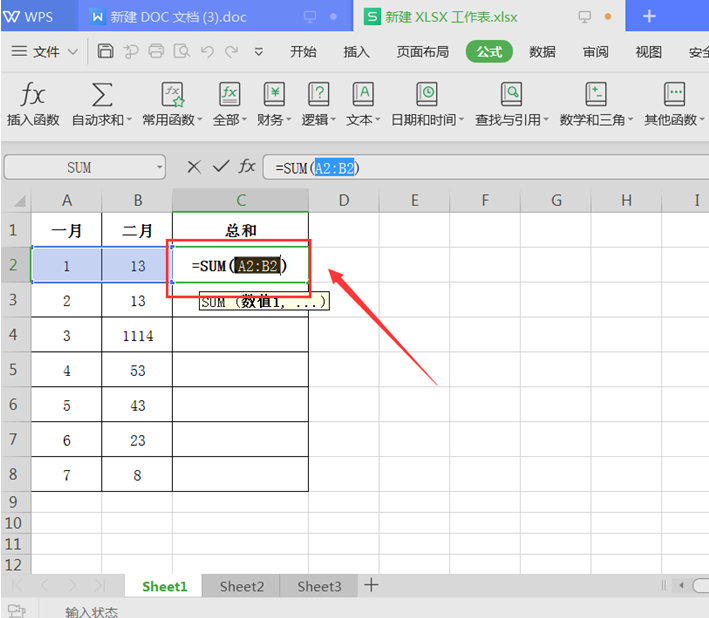 >>免费升级到企业版,赠超大存储空间
这样,单个单元格的自动求和公式已经设置完成:
>>免费升级到企业版,赠超大存储空间
这样,单个单元格的自动求和公式已经设置完成:
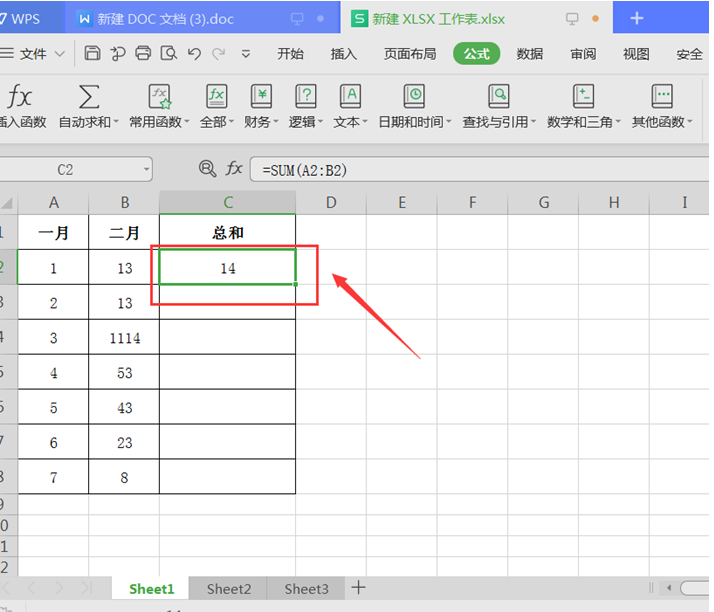 >>免费升级到企业版,赠超大存储空间
最后,我们将鼠标移到已经设置函数的单元格右下角,当鼠标变成“+”后,向下的单元格拖动鼠标,这样,就可以通过下拉填充实现批量求和:
>>免费升级到企业版,赠超大存储空间
最后,我们将鼠标移到已经设置函数的单元格右下角,当鼠标变成“+”后,向下的单元格拖动鼠标,这样,就可以通过下拉填充实现批量求和:
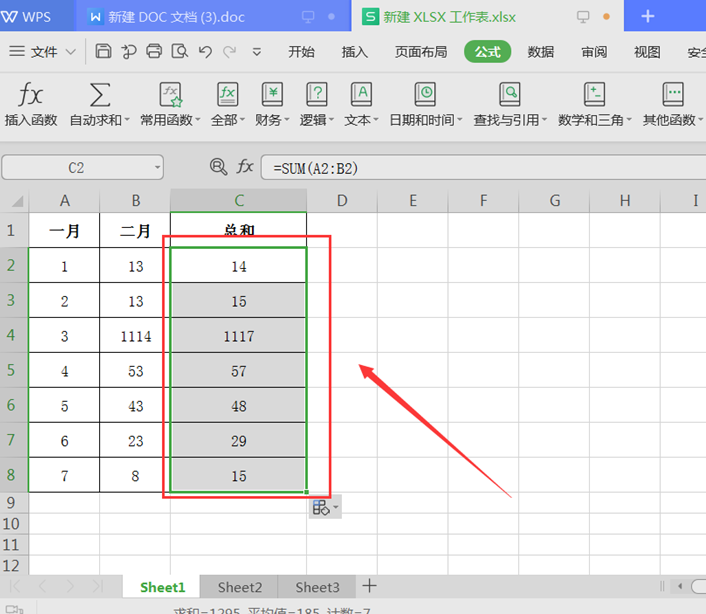 >>免费升级到企业版,赠超大存储空间
那么,在Excel表格技巧中,Excel中设置批量求和公式的操作方法,是不是非常简单呢,你学会了吗?
>>免费升级到企业版,赠超大存储空间
那么,在Excel表格技巧中,Excel中设置批量求和公式的操作方法,是不是非常简单呢,你学会了吗?

声明:
本站所有文章,如无特殊说明或标注,均为本站原创发布。任何个人或组织,在未征得本站同意时,禁止复制、盗用、采集、发布本站内容到任何网站、书籍等各类媒体平台。如若本站内容侵犯了原著者的合法权益,可联系我们进行处理。